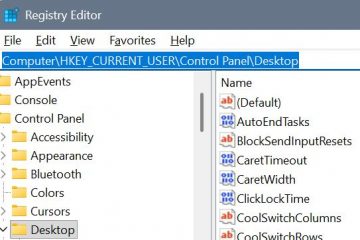Om Snel opstarten op Windows 11 (of 10) uit te schakelen, opent u Configuratiescherm Energiebeheer > Kies wat de aan/uit-knop doet, klik op ‘Instellingen wijzigen die momenteel niet beschikbaar,” en schakel Snel opstarten uit. Of voer in de opdrachtprompt de opdracht “powercfg/h off” uit om Snel opstarten uit te schakelen.
In Windows 11 (en 10) kunt u ‘Snel opstarten’ op ten minste twee manieren uitschakelen via de energiebeheerinstellingen van het configuratiescherm of de opdrachtprompt. In deze handleiding leert u hoe.
Snel opstarten is een energiegerelateerde functie waarmee uw computer sneller kan opstarten, waarbij slaapstand en regelmatig afsluiten worden gecombineerd om het systeem sneller op te starten. Met andere woorden, wanneer de functie is ingeschakeld, slaat het systeem de kernel op , stuurprogramma’s en systeemstatus naar het hibernationbestand (hiberfil.sys) en vervolgens wordt de computer uitgeschakeld, maar zonder uw desktopsessie en actieve apps op te slaan.Wanneer de computer wordt ingeschakeld, laadt het systeem de inhoud van het hibernationbestand naar sneller hervatten.
Hoewel het een handige functie is om sneller op het bureaublad te komen, kan Fast Startup ook problemen veroorzaken. Het kan bijvoorbeeld conflicten veroorzaken bij het installeren van updates, het beheren van opslagapparaten met codering of in dubbele-boot-systemen omdat het u geen toegang geeft tot de schijf vanaf de andere opstelling. In sommige systemen heb je misschien niet eens toegang tot de firmware van het moederbord (UEFI of BIOS) als Fast Startup is ingeschakeld.
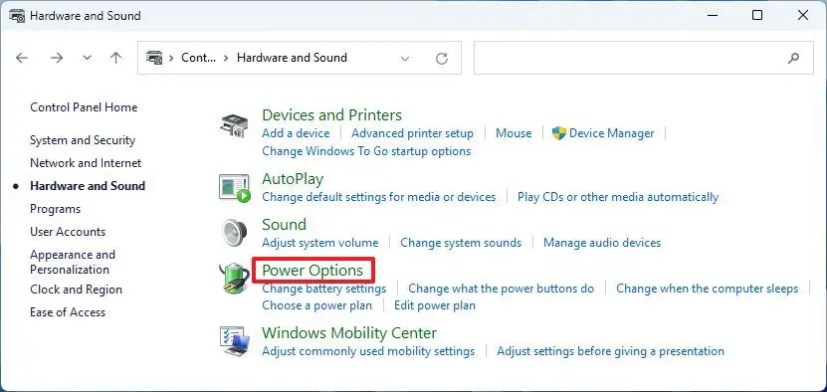
Wat het probleem ook is, op Windows 11 of zelfs op Windows 10 kunt u Snel opstarten in-of uitschakelen via het Configuratiescherm of de opdrachtprompt.
In deze handleiding leert u hoe u of schakel de Fast Startup-functie uit op Windows 11.
Schakel Fast Startup uit op Windows 11, 10
Om Fast Startup uit te schakelen op Windows 11 (of 10), volgt u deze stappen:
Open Start.
Zoek naar Configuratiescherm en klik op het bovenste resultaat om de app te openen.
Klik op Hardware en geluiden.
Klik op Energiebeheer.
Klik op de ‘Kies wat de aan/uit-knop doet” optie in het linkerdeelvenster.
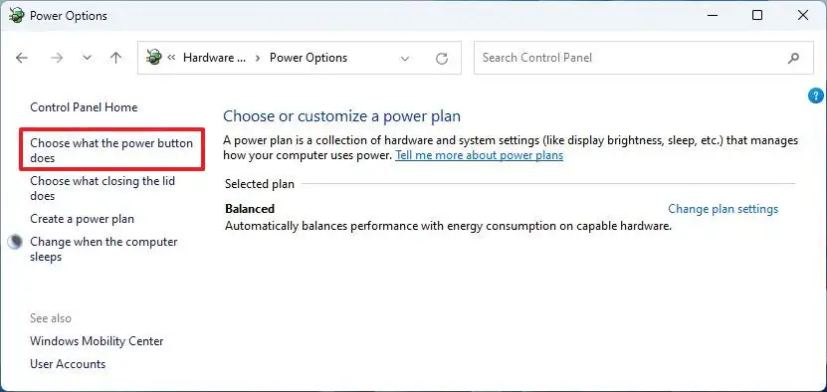
Klik op ‘Instellingen wijzigen die momenteel niet beschikbaar zijn’ optie.
Wis de optie “Schakel snel opstarten in” om de functie uit te schakelen.
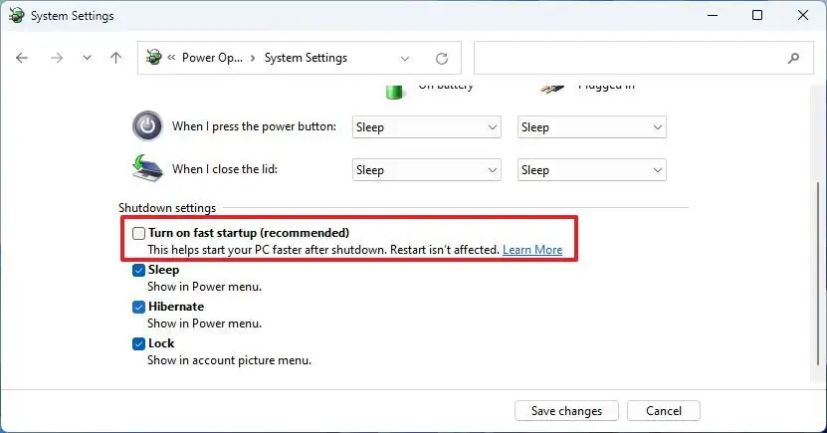
(Optioneel) Vink de optie “Snel opstarten inschakelen” aan om de functie in te schakelen.
Zodra u de stappen hebt voltooid, zal de functie waarmee het besturingssysteem sneller kan opstarten worden uitgeschakeld.
Schakel Fast Startup fr om Opdrachtprompt op Windows 11, 10
Gebruik deze stappen om Snel opstarten vanaf de opdrachtprompt uit te schakelen:
Open Start.
Zoek naar Opdrachtprompt (of PowerShell), klik met de rechtermuisknop op het bovenste resultaat en selecteer de optie Als administrator uitvoeren.
Typ de volgende opdracht om schakel Fast Startup uit op Windows 11 of 10 en druk op Enter:
powercfg/h off 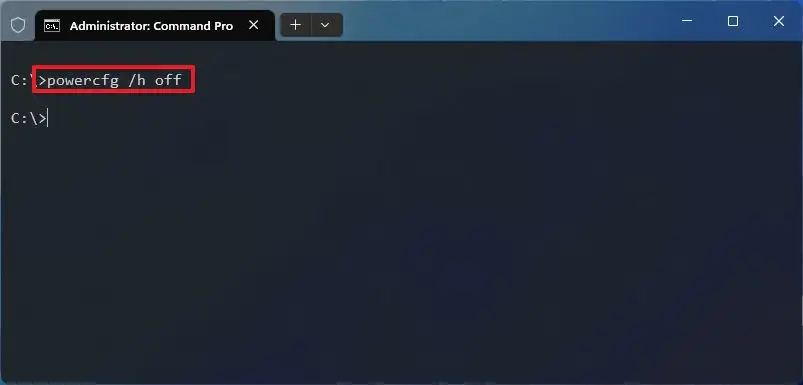
(Optioneel) Typ het volgende opdracht om Snel opstarten op Windows in te schakelen en druk op Enter:
powercfg/h on
Nadat u de stappen hebt voltooid, zal de opdracht het systeem instrueren om uitgeschakeld te blijven op Windows 11 of 10.
@media alleen scherm en (min-breedte: 0px) en (min-hoogte: 0px) { div[id^=”bsa-zone_1659356403005-2_123456″] { min-breedte: 300px; minimale hoogte: 250px; } } @media alleen scherm en (min-breedte: 640px) en (min-hoogte: 0px) { div[id^=”bsa-zone_1659356403005-2_123456″] { min-breedte: 300px; minimale hoogte: 250px; } }